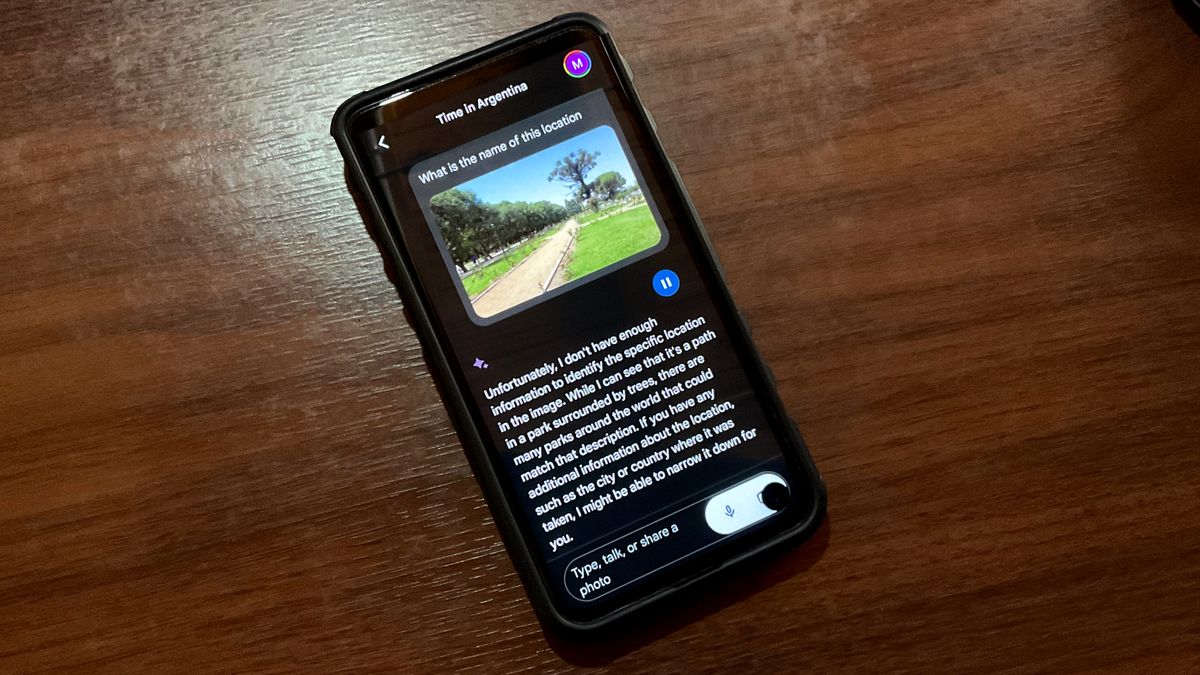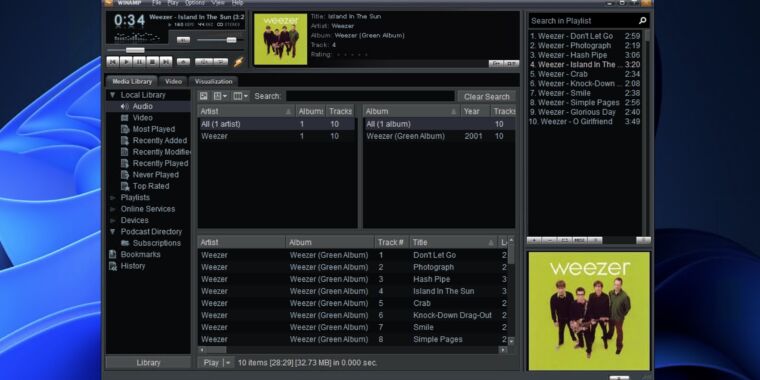Una vez que sepas cómo utilizar la aplicación Gemini en tu dispositivo Android, podrás aprovecharla al máximo. Puede obtener la información que necesita y ver dónde hay margen de mejora por parte de Google. La buena noticia es que no tendrás dificultades para utilizar Gemini, ya que prácticamente continuarás donde lo dejaste con Google Assistant.
¿Pero el Asistente de Google está viviendo sus últimos días? El tiempo dirá si el Asistente de Google desaparecerá por completo de la faz de la tierra. Pero por ahora, es hora de ver cómo puedes usar la aplicación Gemini y qué ofrece.
Cómo utilizar la aplicación Google Géminis
Para empezar a usar Aplicación Google Géminis, deberás descargarlo de Google Play. Si busca y no lo ve, aún no está disponible en su área, pero debería estarlo pronto. Si no puede instalar la aplicación, puede acceder Sitio web de Géminis y prueba allí.
Pero si logras instalar la aplicación, notarás que Gemini todavía necesita el Asistente de Google para ciertas tareas.
Observación: Para usar Google Gemini en Android, necesitará un teléfono con al menos 4 GB de RAM y con Android 12 y superior. También necesitarás tener actualizada la aplicación de Google. De lo contrario, Gemini te recordará que lo actualices. La aplicación Gemini no estará disponible mediante una cuenta de Google administrada por una cuenta de Google Workspace for Education for Minors o Family Link.
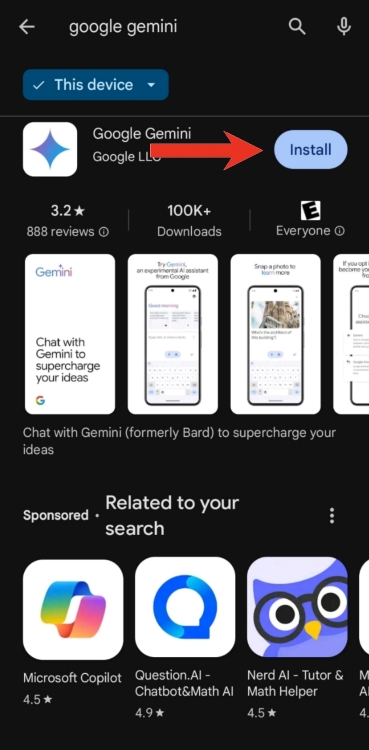
Una vez que actives Gemini, asumirá el papel de tu Asistente de Google. La próxima vez que digas Hola Google o utilices tu método preferido para activarlo, Gemini será quien te salude.
Para empezar con Géminis:
1. Abierto oh Google Géminis Solicitud.
2. Toque Comenzar.
3. Después de leer cómo puede ayudar Google Gemini, toca Más.
4. En la página siguiente, elija Estoy de acuerdo.
5. Toca donde dice Escribe, habla o comparte una foto.
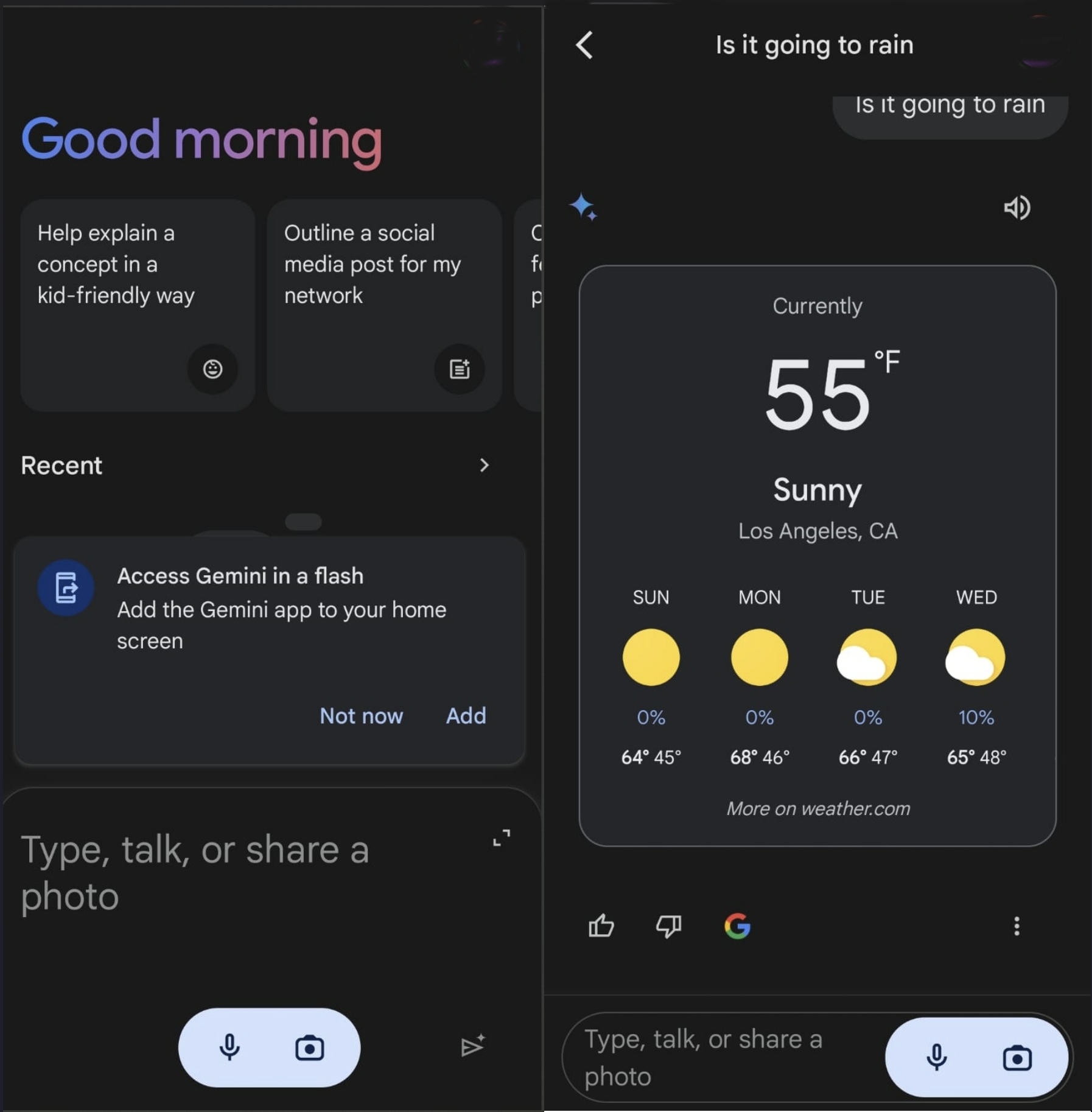
¿Qué puedes hacer con Géminis?
Puedes hacer preguntas como qué hora es en un determinado país o cómo estará el clima durante la semana. Básicamente, puede hacer la mayoría de las cosas que ya haces con el Asistente de Google. Dicho esto, puedes habilitar/deshabilitar y administrar las funciones del Asistente en Gemini.
1. Toca tu miniatura de perfil en la esquina superior.
dos. Tocar ajustes.
3. Toque Funciones del Asistente de Google en Gemini.
4. Active la función, si aún no lo está. También puede administrar funciones individuales desde este menú.
Aún así, Gemini es bastante útil por sí solo y hay muchas cosas que puedes hacer, como buscar lo que hay en tu pantalla o iniciar una búsqueda usando fotos de tu galería. Para buscar con imágenes, toca el ícono de la cámara para cargar una imagen desde su teléfono para obtener más información. Usé una foto de mi Yorkie y Géminis me dio esta información.
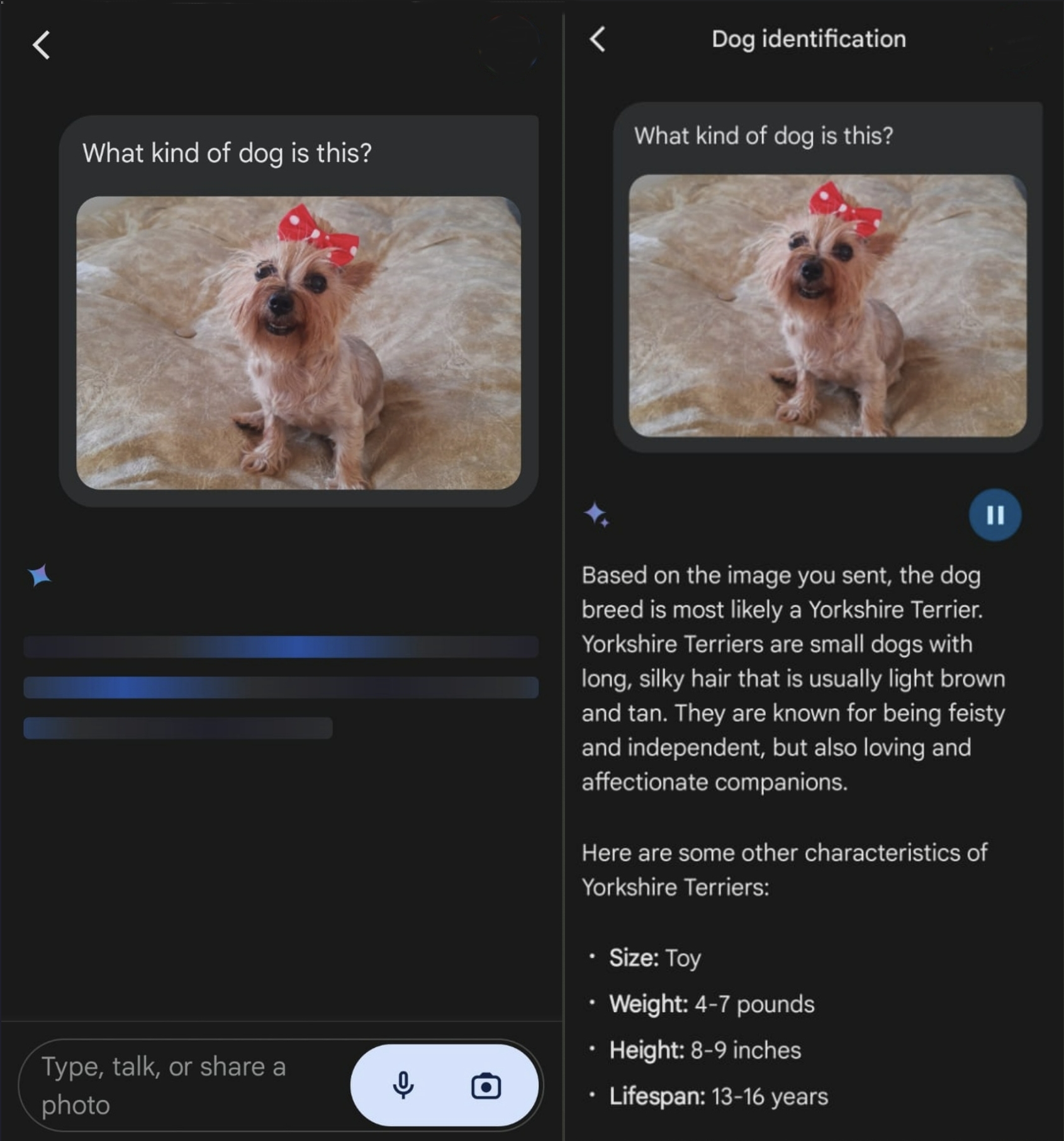
Verás un botón de reproducción y pausa en la esquina superior derecha del texto para que Gemini pueda leerte el texto, una excelente opción cuando tus ojos están demasiado cansados. Google Gemini no podrá identificar correctamente la ubicación de cada imagen analizándola. Le pedirá más información para determinar dónde se tomó la foto.
También puedes preguntar qué lugares debes visitar en una ciudad en particular. Pero notarás que en algunos casos mostrará imágenes y en otros no.
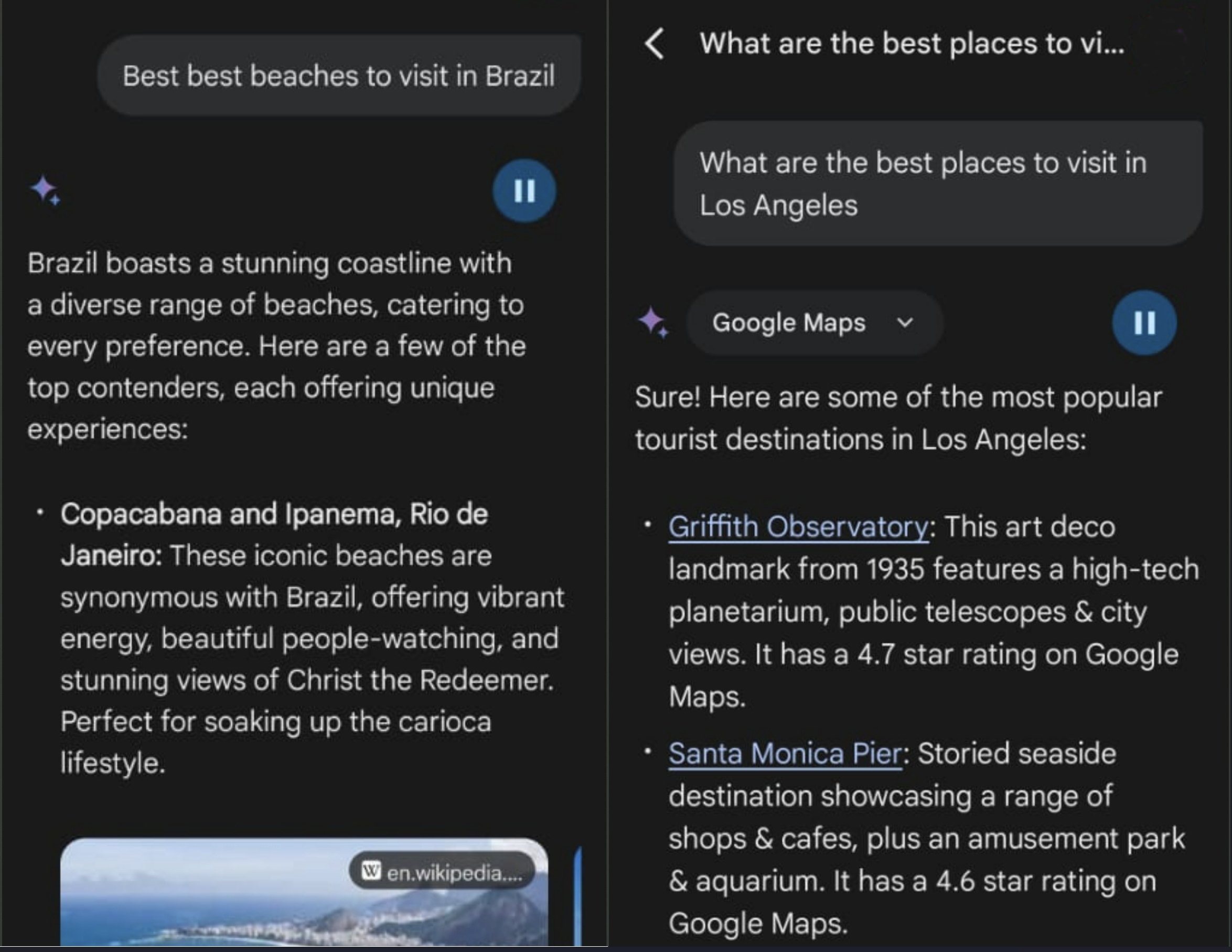
Google Gemini puede crear un plan de limpieza de siete días, codificar, configurar temporizadores y hacer llamadas telefónicas o cartas de presentación. Si no desea leer una gran cantidad de texto, cópielo y péguelo en Gemini y obtenga un resumen más breve. También verá sugerencias que puede utilizar en la parte superior de la página de inicio. También existe la opción de tomar una foto de un objeto y agregar una que pregunte qué es.
No sólo traducirá el texto sino que también le indicará la fuente del texto. Por ejemplo, si tomas una foto de un libro en otro idioma, la traducirá a tu idioma preferido y te dirá de dónde se tomó el texto.
También puedes razonar. Por ejemplo, si tomas una foto de una botella de vidrio y preguntas si se romperá, te dirá que el hecho de que la botella se rompa depende de varios factores, como el tipo de vidrio, la altura desde la que cayó y el superficie desde la cual lo dejó caer.
Pasa al Asistente, aquí viene Géminis
No es necesario tener el mejor teléfono Android para usar Gemini, ya que funciona en modelos con Android 12. Tenga cuidado al usar Gemini, ya que puede generar información incorrecta. Si opta por Gemini Advanced, tendrá acceso a más funciones que le ayudarán con tareas más complejas. Los primeros dos meses de Géminis avanzado son gratis y $ 19,99 por mes después de eso.
También vale la pena señalar que cuando Gemini está activo, el ícono de la aplicación Asistente cambiará al ícono de Gemini, haciendo que parezca que tienes dos versiones de la misma aplicación.
También hay algunos cosas que Géminis no puede hacer que puede hacer el Asistente, que incluye rutinas, interacción con aplicaciones multimedia, configuración de recordatorios y modo de intérprete. Sin embargo, Google ha anunciado que en el futuro llegarán más funciones del Asistente a Gemini.

Revisión de Google Pixel 8 Pro: rey de los androides
Obtenga las funciones de Google primero
Con Google Pixel 8 Pro, obtendrás primero todas las funciones de Google (incluido Gemini) y siete años de actualizaciones del sistema. También obtienes una impresionante pantalla de 6,7 pulgadas, Android 14 y una batería de iones de litio de 5050 mAh. ¡Y que empiece la diversión!

“Introvertido. Solucionador de problemas. Aficionado total a la cultura pop. Estudiante independiente. Creador”.